Windowsの高速化で効果のナイこと。

Windowsの代表的な高速化方法と言えば、SSD、グラフィックボード、メモリ、Windowsの初期化、Windows設定の見直しや高速化ソフトがあります。どのような方法なのかを確認しながら、その効果を考えてみましょう。
- おすすめはSSD換装
- グラフィックボード増設
- メモリ増設
- Windowsの初期化
- Windows設定の見直しや高速化ソフト
おすすめはSSD換装

Windowsがインストールされたシステムドライブがハードディスクという部品を使ったパソコンでしたら、SSDへ換装することで劇的にスピードが改善します。
SSDは情報を保存する部品です。ハードディスクからSSDへ換装することでスピードが早くなるのは、ソフトウェアやデータの読み込みです。たとえば、Windowsの起動時間が短くなったり、クリックしたソフトウェアやデータの表示が早くなります。
効果がないこと
SSDではない場所にあるデータの取扱いは早くなりません。ネットから動画をダウンロードしたり、アップロードするような作業は早くなりません。
計算は早くなりません。平面図を3D表示したり、動画編集ソフトで動画を生成したり、写真の加工といった膨大な計算にかかる作業は早くなりません。
注意点
交換するSSDの選択を間違えるミスがありますと効果がなかったりしますので、実際にSSDへ換装されるときは SSDへ換装したのにWindowsの起動が遅い(SSDが遅い)なぜ? もご確認ください。
グラフィックボード増設

グラフィックボードは、映像出力する部品です。ゲームのような負荷の高い映像をスムーズに表示できます。*ノートパソコンは増設できません。デスクトップパソコンしか改造できません。
ちなみに、グラフィックボードのGPUは大量の並列計算ができるように設計されていて、(映像ではなくても)、AIのディープラーニングやビットコインのマイニングで活躍しています。
効果がないこと
昔でしたらグラフィックボードの増設で、モニターに写す画面表示が早くなりましたので、ネットの表示ですら早くなりましたが……。今どきのパソコンのパワーでしたら、グラフィックボードを使わなくても、ネットといった普通の使い方ならサクサク表示します。負荷の高い映像出力をする場合はグラフィックボードで早くなりますが、普通の使い方ではスピードの違いが出なかったりします。
メモリ増設

メモリはいま稼働しているWindowsやプログラム、データといった情報が置かれる作業エリアです。たとえば、クリックしたプログラムをハードディスクからメモリに読み込んで作業します。
ちなみに、家電量販店で販売されているパソコンでは見かけませんが、メモリの容量が2GBしかないようなパソコンはキャパオーバーになりやすいです。キャパオーバーすると動作が極端に遅くなります。一般的なパソコンの使い方でしたら8GBもあれば、キャパオーバーになることはないです。
メモリを複数にしますと並列処理します。
効果がないこと
メモリを大容量にしてもスピードは早くなりません。容量が増えれば増えるほどキャパオーバーしにくくなりますので、スピードが遅くなりにくくなります。スピードが安定しているという表現のほうが正しいかもしれません。
メモリを複数にしてベンチマークテストを行いますと、数値として明確にスピードが改善されていることがわかります。ただ操作の感覚は違いが出なかったりします。
Windowsの初期化
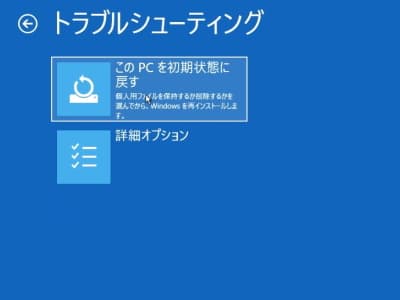
長年お使いのパソコンでしたら、Windowsのエラーが原因でスピードが遅くなることもあります。Windowsを初期化しますと、エラーがなくなりますので購入時のスピードに戻ります。
効果がないこと
購入時のスピードが上限でして、購入時から遅い場合は、Windowsの初期化でそれ以上早くすることはできません。
Windows設定の見直しや高速化ソフト
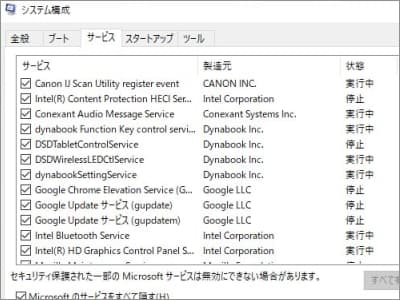
Windows設定の見直しは、無駄に使っているリソースを解放して身軽にしようというものです。たとえば、スタートアップの見直しが有名で、待機しているソフトウェアをオフにしてメモリを解放します。
Windowsの高速化を行うソフトは多く、たとえば、ウイルス対策ソフトがおまけソフトで添付していることもあります。
効果がないこと
そもそも、今どきのパソコンでしたら標準仕様でパワーが余っています。昔の非力なパソコンでしたら、リソースを解放してWindowsを身軽にすることは効果があったかもしれません。
高速化ソフトを使っている場合は、数値としてスピードが改善していることをソフトのほうで確認できます。ただ操作の感覚として、早くなったと違いを感じることはなかったりします。
Windowsの高速化で効果のアルこと。
Windowsの高速化で効果のアル、極論は、新しいパソコンを購入することです。
その根拠がとても重要なのですが、たとえば、10万円くらいで販売されているパソコンに高性能なグラフィックボードをのせても、マザーボードが弱いので、実際のところとして宝の持ち腐れになってしまいます。
もし高性能なグラフィックボードを生かそうとするなら、高性能なマザーボードが必要です。高性能なマザーボードに変えるなら、全部品の交換になりますから、自分で部品を買って作るよりも、高性能に設計されたパソコンを購入したほうが間違いありません。
軽自動車を改造してF1カーを作ることはできません。改造という方法では限界がありますので、いまお使いのパソコンのスペックに不満がある場合は、今よりも高性能なパソコンを購入されるのが正しい選択になります。
ちなみに、お使いのパソコンがハードディスクでしたら、SSDへ換装することで劇的にスピードが改善します。”改造”ということで効果がアルと言えば、SSD換装くらいかと私は思います。


